こんなお悩みにお答えします。
今日の自己投資 Notion
こんにちは、むいかです。
今回は「Life of Discipline」を紹介します!
これはNotionでハビットトラッカーのウェジェットが作れるサービスです。
簡単に入力できる&可視化できるのがメリット。
無料で十分使えるのでぜひ試してみてください☻
Life of Disciplineとは?
そもそもLife of Disciplineとは何か?を改めて紹介します。
Notionは、様々なものを埋め込むことができ、Life of Disciplineもそのうちのひとつ。
埋め込めるものは、ハビットトラッカーです。

自分が習慣にしたいことを記録していくものです!
毎日続けたいこと、習慣にしたいことをチェックしていきます。
Notionでも自作のハビットトラッカーを作成できますが、それとはまた違った雰囲気で楽しむことができます。

例えば、こんなことを記録してみよう!
あくまでほんの少しの例です。
気になるものがあれば是非実践を!
登録方法
登録はすぐ終わります。
まとめると3ステップです。
- メール登録とパスワードの設定
- 入力したメアドに送られてきたリンクをクリック
- ログインし、ユーザー名と公開設定を入力

詳しく解説するよ!
まず、Life of DisciplineのHPにアクセスします。
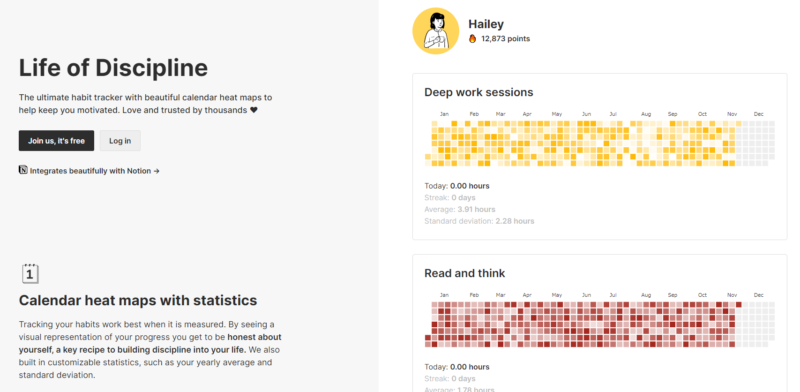
次に、【Join us, free】を押し、メール登録とパスワードの設定を行います。
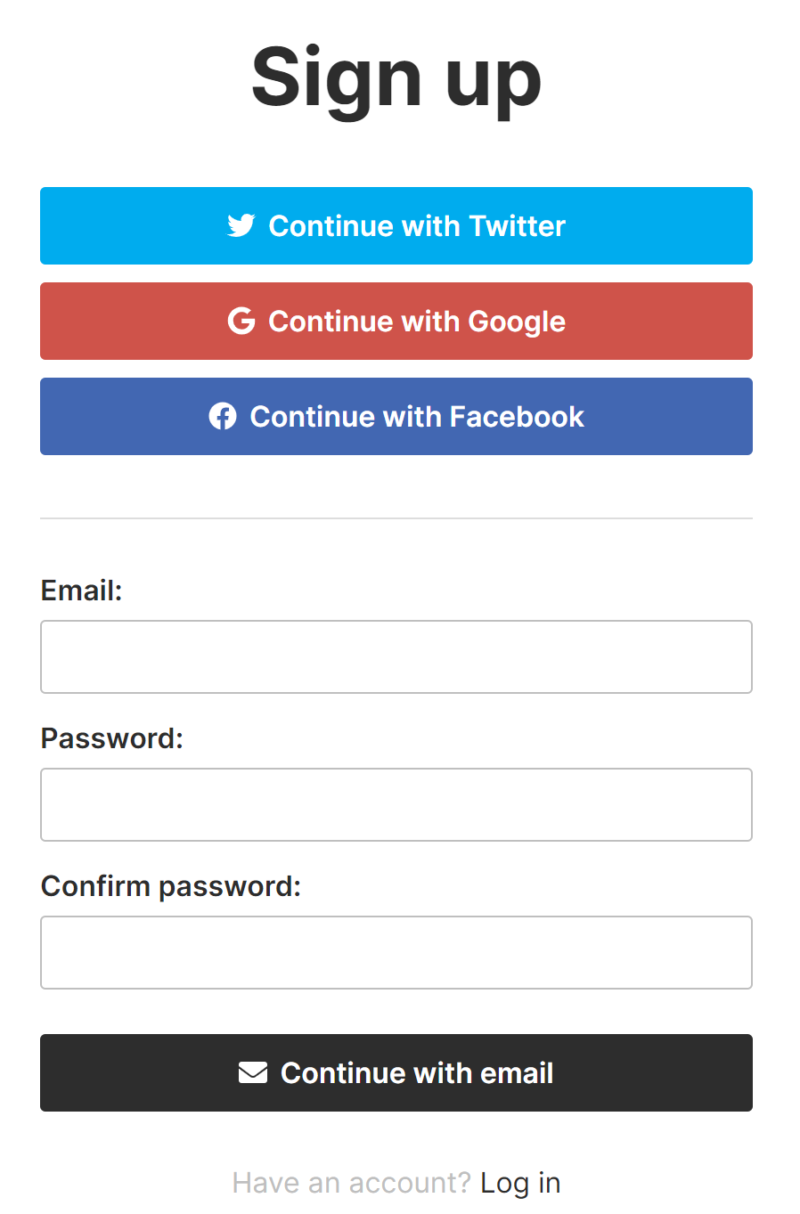
入力したメアドにメールが送られてくるので、[Confirm your email]を押し、自分のページにログインします。
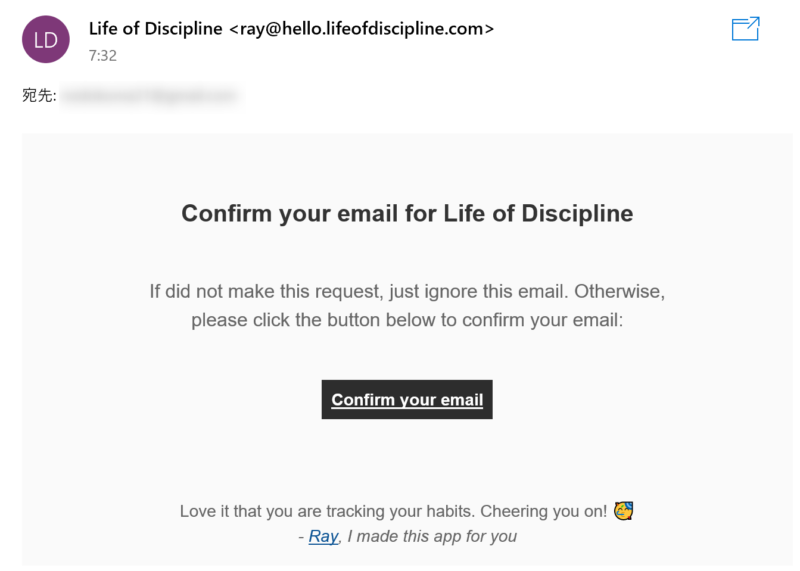
ユーザーネームと公開状況を設定します。
ここは後で変更できるので、深く考えなくても大丈夫です。
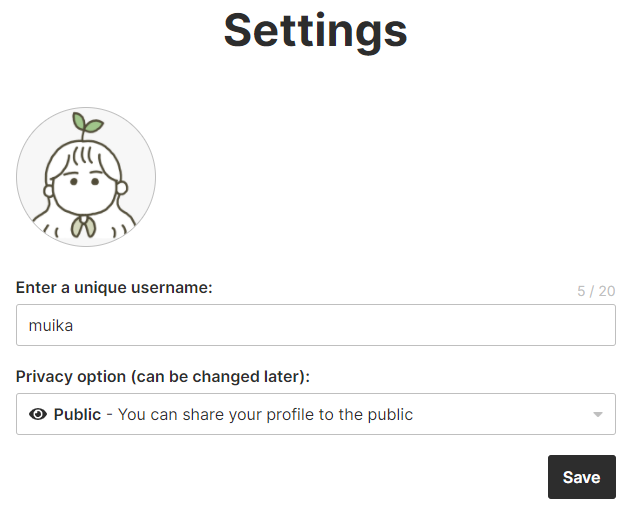
以上で登録方法はおしまいです!

とっても簡単!
ユーザー画像変更したけど、しなくても平気◎
ちなみに、公開設定にすると、アクティビティが有効になり、達成ごとにポイントが貯まるようになります。
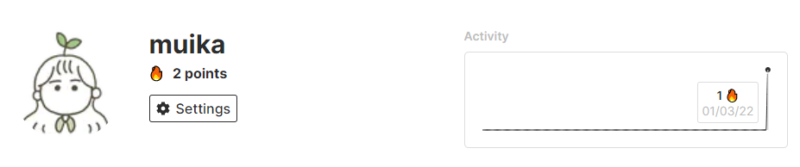
この🔥マークがポイントみたいです。
バーの説明
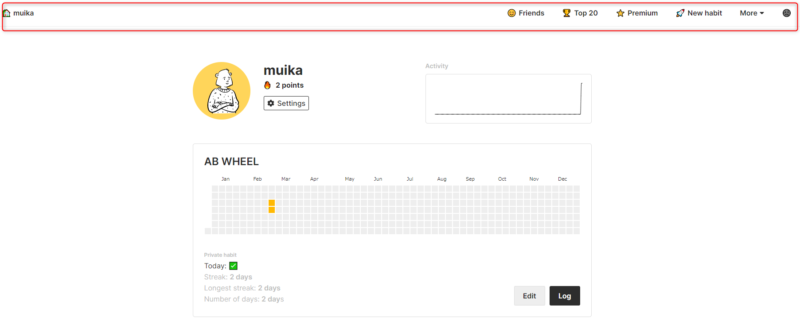
続いて、バーの説明に移ります。
上の赤で囲んだ部分です。
ホーム画面
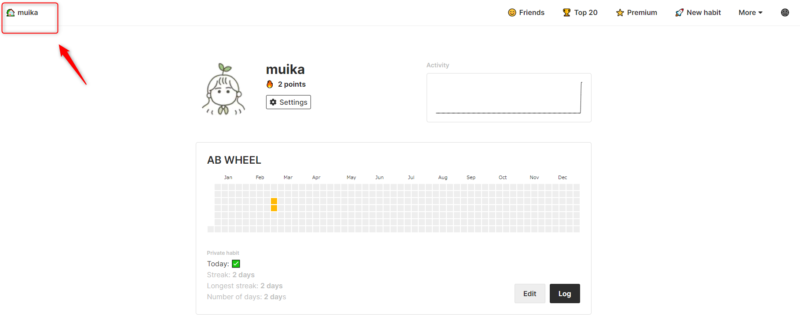
左端に位置している家とユーザーネームを押すと、自分のホーム画面が開かれます。
自分が作ったウィジェットや、プロフィール、設定などが表示されています。
Friends:友達機能
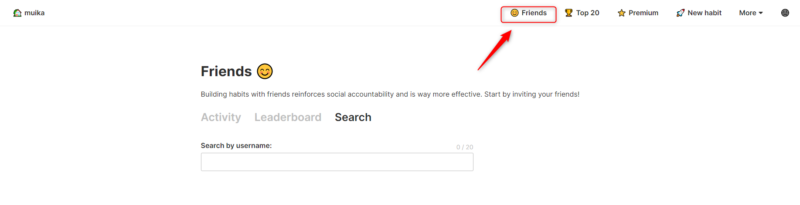
友達機能です。
同じようにLife of Disciplineを使っている友達をフォローすることができます。
仲間がいるとモチベーションが上がりますよね。
ユーザーネームから検索することができます。
心配な方は非公開にすれば大丈夫です。
Top 20:ランキング
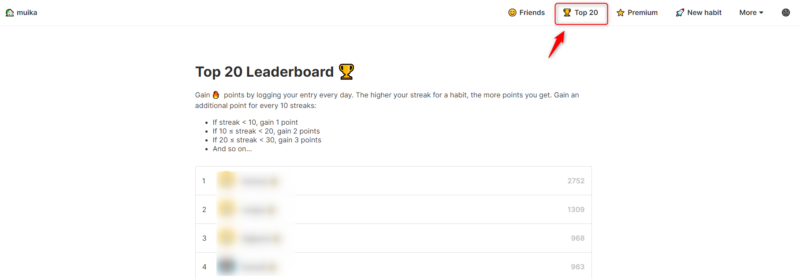
公開設定にしている人の中で、ポイント数が高い人が上位表示されます。
また、毎日登録し、ストリークが貯まるとプラスでポイントが貰えるようです。

ログインボーナスみたいな感じだね!
Premium:有料プランの案内
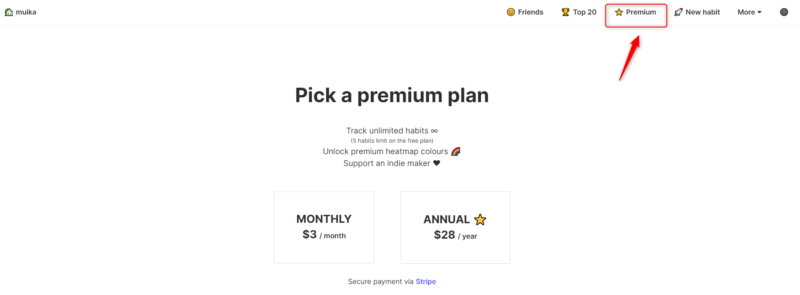
こちらはプレミアムプラン、有料プランの案内です。
月額3ドル、あるいは年額28ドル。

私は無料版で十分かな?と思いました!
その他の部分

残りの部分はまとめて紹介します。
New habit:ウィジェットを新規作成します。あとで詳しく説明します
More:詳しい説明や、PCへアプリのダウンロード、フィードバックの送信など
暗い顔:ダークモードに設定できます
Notionをダークモードで使用している人向けにちゃんと用意してくれています。
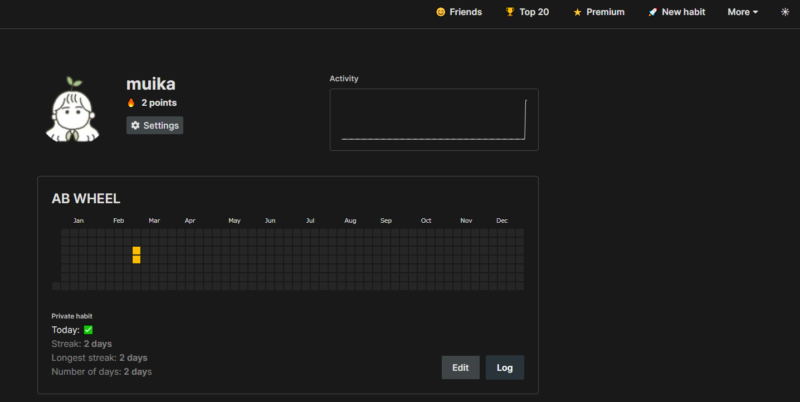
ウィジェットの作り方
最初に大まかな流れを把握するこのような感じです。
- 記録したい習慣を決める
- それに合わせてタイプなどを入力する
- 作成したウィジェットの埋め込み用リンクを作る
- リンクをコピーして埋め込む

とりあえず作ってみて、わからないところを確認する、でも良いかも!
それでは行きましょう。
右上の「New habit」を押してスタート。
新規ウィジェットを作成します。
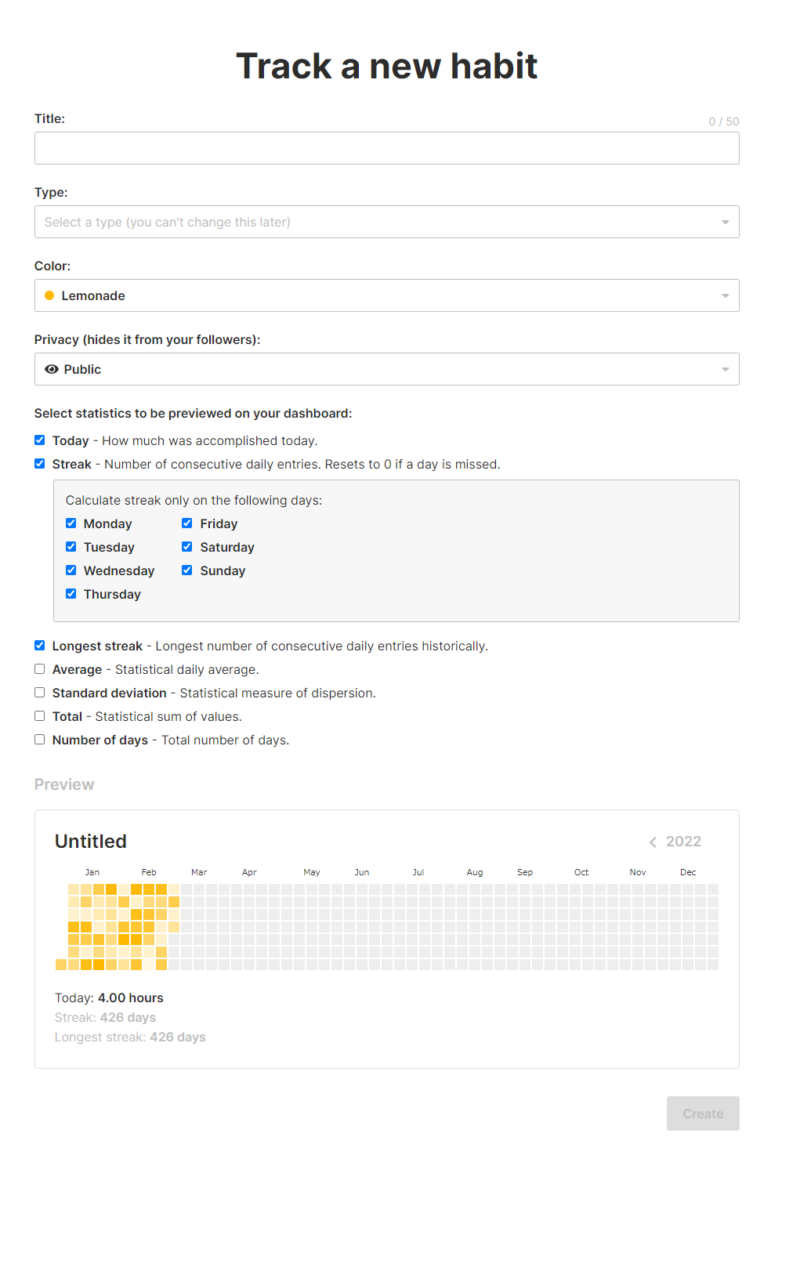
このような画面が出てくるので、これらをカスタマイズ設定していきます!
Title:タイトル
まずはタイトルを入力します。
記録したいものを入力しましょう。


今回私は睡眠時間を記録するウィジェットを作成するので「MY SLEEP」とします!
Type:タイプ
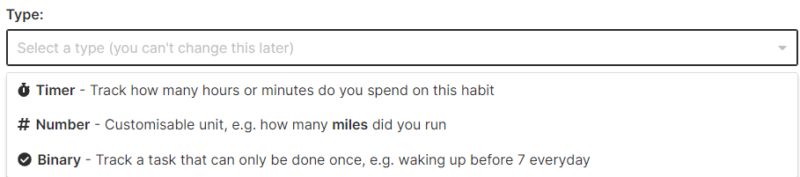
タイプを設定します。
全部で3種類あり、記録したいものに合わせて選択します。
どれを選ぶかで、あとの設定の有無も変わってきます。
Timer とNumberの場合
TimerとNumberを選んだ場合、大きく2つの設定が追加されます。
ひとつは、単位の設定です。
Timerの場合は単位を時間にするか、分にするかを選びます。

Numberの場合は、単位を自分で設定します。

もうひとつは合計数や標準偏差を表示するか否かの設定です。
チェックをつけると表示されます。
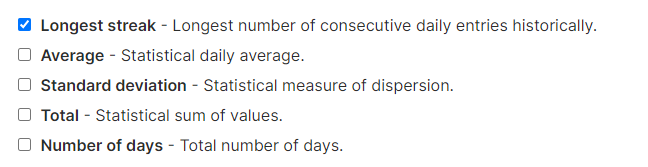
Binaryの場合
Binaryを選んだ場合は二択なので、よりシンプル。
単位の設定は無く、統計もこの2つのみです。

Color:カラー
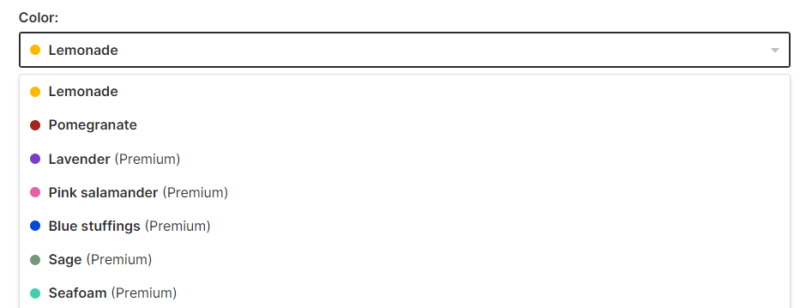
色を設定していきます。
カラーは無料版だと使える色が限られています・・・
全部で7色ありますが、無料で使えるのは上のLemonade(黄色)とPomegranate(渋めの赤)のみです。
Privacy (hides it from your followers):プライバシー設定

ハビットトラッカーをフォロワーに公開するか否かを選択します。
ここも、心配な人はPrivateモードにしておきましょう。

Notionから直接入力したい人は、Privateのほうが良いかも
Select statistics to be previewed on your dashboard:統計設定
ちょっとややこしい感じがますが、実際はそうでもありません。
入力した数値を自動で統計調査して示してくれます。

便利!
タイプによって異なる下の部分は先程説明したので、共通のTodayとStreak(上2つ)を説明します。
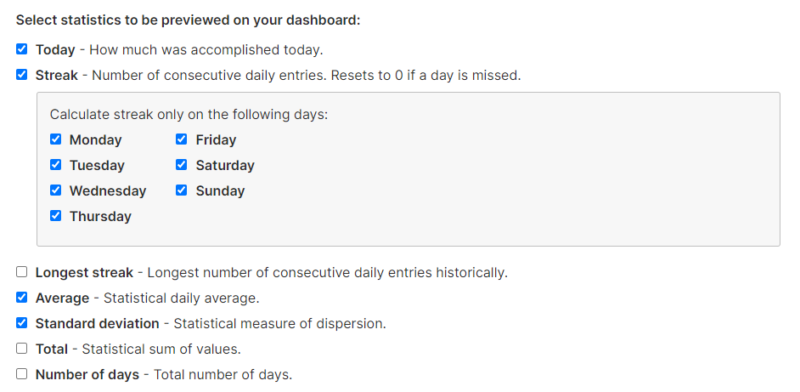
ちなみに囲まれている曜日の部分で、計算する曜日を選ぶことができます。

例えば、「月曜日は忙しくて絶対にできない!」という場合は月曜日のチェックを外しておく。
すると、月曜日以外の曜日で連続記録を計算してくれるよ!
Create:作成
すべての設定が終わったら、右下のCreateボタンを押します。

こんな感じの設定になりました。
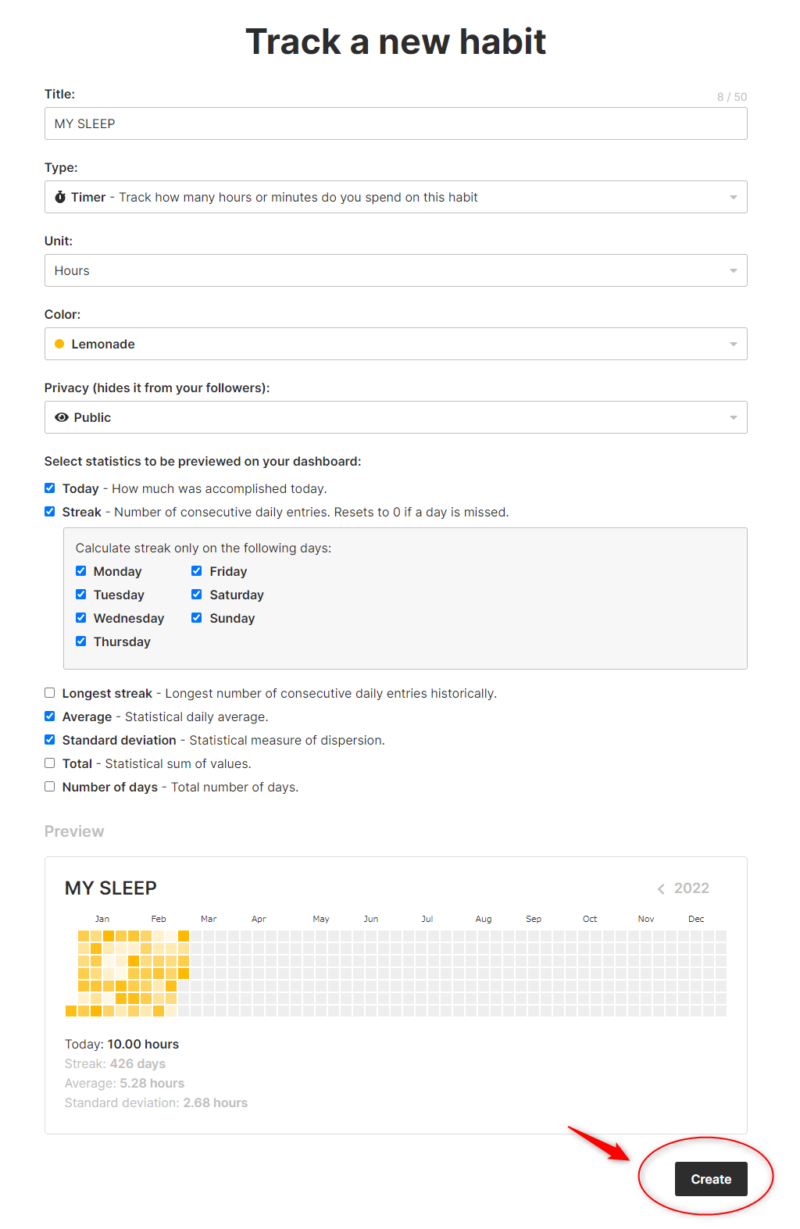
すると、ホームに追加されます。
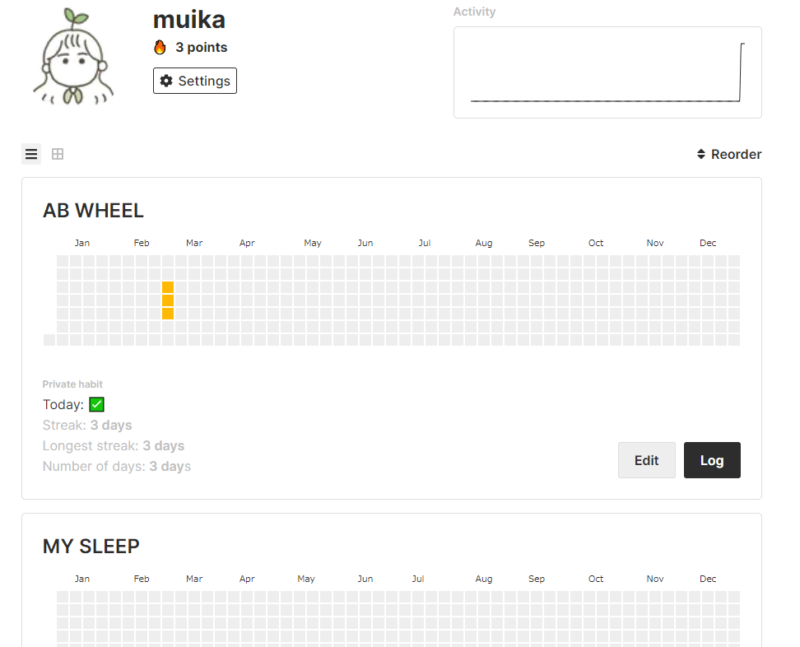
Notionに埋め込む
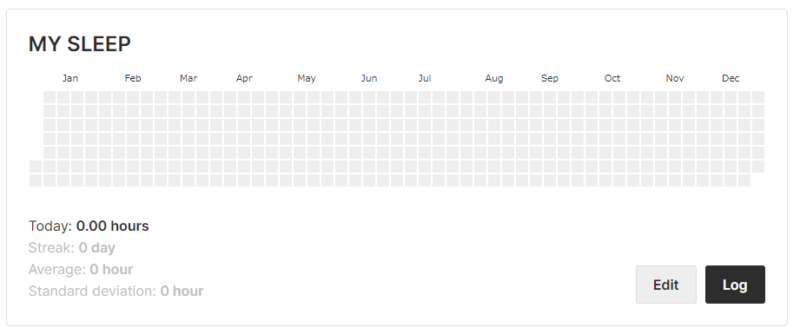
一度作成したあと、下のEditボタンを押します。
すると、編集画面に移ります。
さっきの状態と似ていますが、ページの下に新しい設定が増えています。
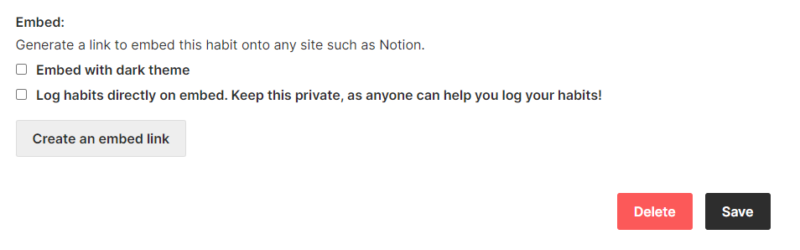
Embed with dark theme-ダークモードにする
Log habits directly on embed. Keep this private, as anyone can help you log your habits!-直接入力する Privateにしよう!
サイトに飛ばず、Notionから直接入力する場合、誰でもアクセスできる状態は危ないので、Privateモードにしようということみたいです。(おそらく。)
直接入力したいので、上に戻ってPrivateモードに変更します。

これはウィジェットごとの公開設定なので、ポイントランキングの設定とはまた別みたい
ダークモードはオフ、下の項目だけチェックをし、下の【Create an embed link】をクリック。
すると【Click to copy unique link】に変呼応されるので、もう一度クリックしてリンクをコピーします。
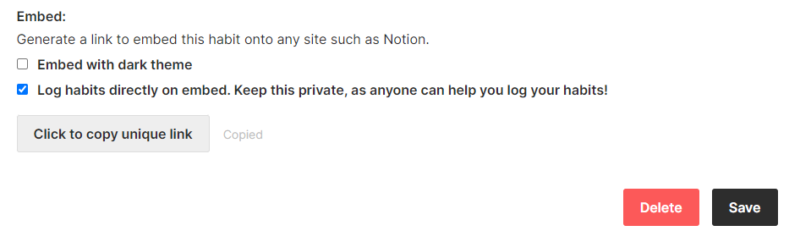
終わったら【Save】を押し、自分のNotionに埋め込みます。

Ctrl+Vで貼り付けると、3つ選択肢が出るから、【埋め込みを作成する】を選んでね
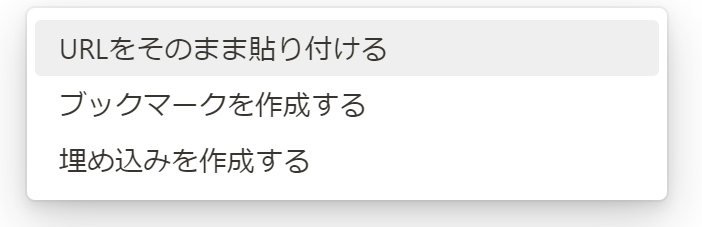
埋め込むとこんな感じになります。
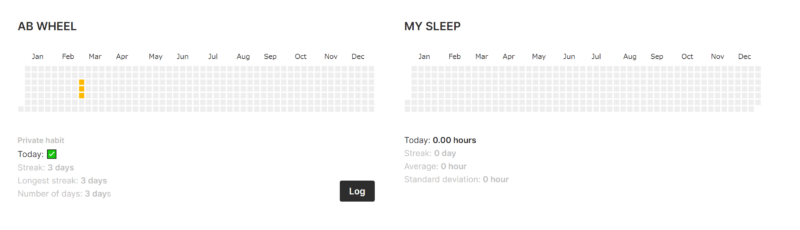
【Log】から入力できます。
ちなみに左は直接入力するにチェックした場合、右は直接入力しなかった場合です。
以上で作成から埋め込み方法までの解説でした。
最後にもう一度流れを確認します。
- 記録したい習慣を決める
- それに合わせてタイプなどを入力する
- 作成したウィジェットの埋め込み用リンクを作る
- リンクをコピーして埋め込む

とりあえず難しく考えずに作ってみたら簡単だよ!
Life of Disciplineのメリット・デメリット
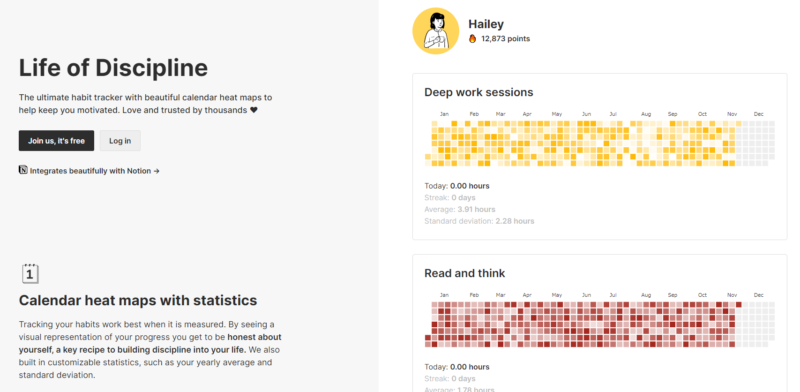
なかなか便利でかわいいLife of Disciplineですが、メリットがあればデメリットもあります。

あくまで私が感じたことです…!
Notionでいちからハビットトラッカーを作るとなると色々方法はありますが、少し大変だったりします。
Life of Disciplineは設定も入力も簡単なので続けやすい。
しかも、可視化されるので習慣のモチベーションも上がります。

私も始めたばかりなのでまだ反映されていませんが、数の多い少ないで色の濃さも変化するようです!
ウィジェット自体が大きいため、Notionのページの場所を取ります。
二分割表示にしたり、縮小したりと、工夫してレイアウトしましょう。
また、無料版の制限が厳しい面も。
5つだと足りない!という人は、Notionのデータ等と併用して管理するのが良いかもしれません。
今後期待できる機能
最後に、これから期待できる機能についてです。
フィードバックのページに、今後実装予定の機能が紹介されていました。
ただ、これら3つは有料オプションみたいです・・・

グラフの表示オプション、気になる~・・・
おわりに
結構長々と説明してしまいましたが、意外と簡単でわかりやすいので、気になった方は是非試してみてくださいね。

Notion経由しなくても使えます!Notion始めてほしいですが!
私も筋トレと睡眠時間の確保を習慣づけようと思います。
参考になれば嬉しいです。
それでは、よしなに。

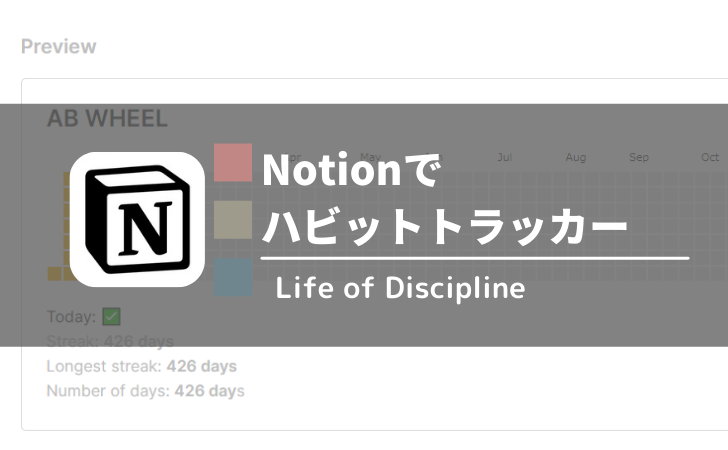

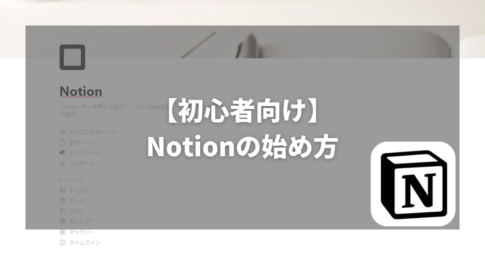
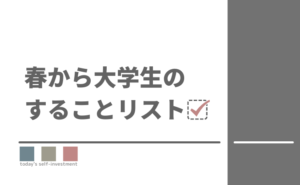

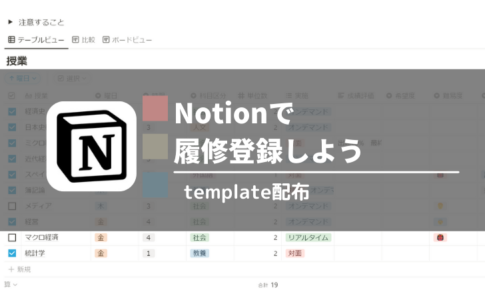
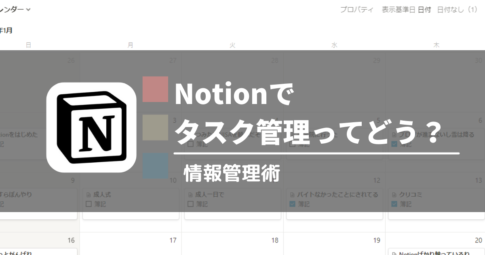
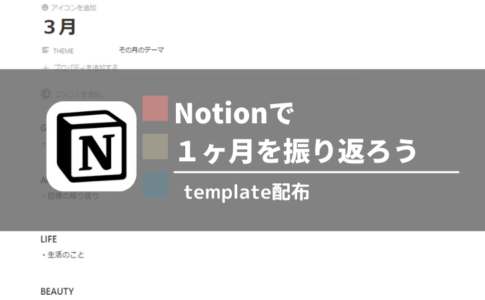
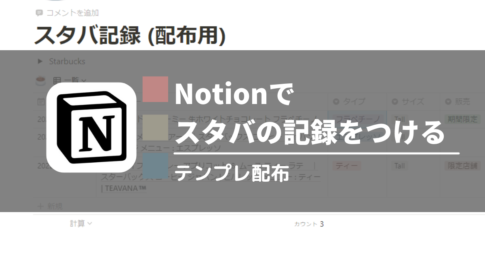
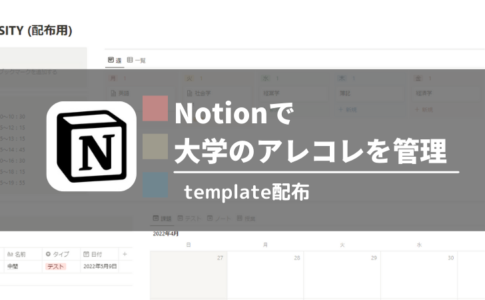
 むいか(muika)
むいか(muika)
Notionで簡単に習慣管理がしたいなぁ!